Jak naprawić błąd AGP_ILLEGALLY_REPROGRAMMED: przewodnik krok po kroku
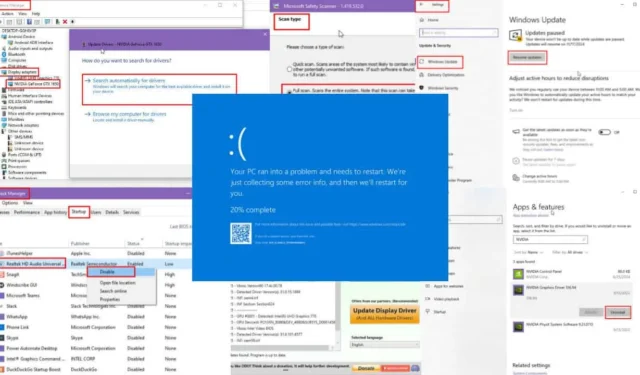
Rozwiąż błąd BSOD AGP_ILLEGALLY_REPROGRAMMED bez wysiłku, wykorzystując zalecane techniki opisane poniżej. Czytaj dalej, aby uzyskać więcej informacji!
Najczęstszymi przyczynami występowania błędu Blue Screen są sprzęt i oprogramowanie, które obejmują jednostkę przetwarzania grafiki (GPU) i jej sterowniki. Ten problem zwykle wynika z nieodpowiedniego programowania lub podkręcania kart AGP. Jednak różne inne czynniki mogą komplikować sprawę.
Po ocenieniu wielu rozwiązań zebrałem najskuteczniejsze strategie!
Zrozumienie błędu AGP_ILLEGALLY_REPROGRAMMED
Błąd AGP_ILLEGALLY_REPROGRAMMED to niebieski ekran śmierci (BSOD), który pojawia się, gdy system Windows wykryje niezgodność między oczekiwanym a rzeczywistym programowaniem karty AGP. Aby zapobiec potencjalnym uszkodzeniom komputera, system operacyjny zatrzymuje proces, co powoduje nagłe wyświetlenie niebieskiego ekranu z kodem Stop.
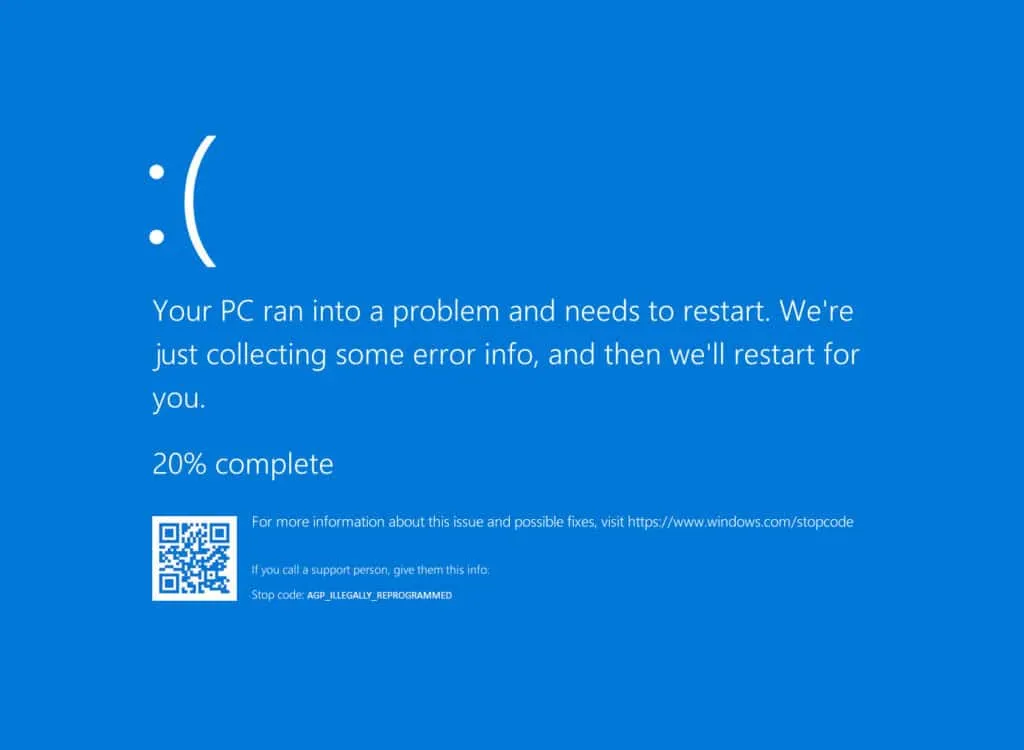
Kod STOP: AGP_ILLEGALLY_REPROGRAMMED
Wartość sprawdzania błędów: 0x00000106
Wyjaśnienie: Sprzęt Accelerated Graphics Port (AGP) został zmodyfikowany bez zezwolenia.
Możliwe przyczyny
Główną przyczyną tego błędu BSOD są nieprawidłowo przetestowane lub złośliwe sterowniki wideo, które zmuszają kartę AGP do działania poza jej docelowym zaprogramowaniem.
Inne czynniki mogące mieć wpływ to:
- Karta AGP lub powiązany z nią sprzęt jest niezgodny .
- Infekcja złośliwym oprogramowaniem podszywającym się pod sterownik karty graficznej, służąca do nielegalnego wydobywania kryptowaluty.
- Aplikacje zewnętrzne zakłócają działanie sterownika graficznego.
- Nieprawidłowa instalacja karty AGP.
Kroki naprawy błędu BSOD AGP_ILLEGALLY_REPROGRAMMED
Aby skutecznie rozwiązać problem, wykonaj po kolei następujące kroki:
Podstawowe rozwiązywanie problemów
- Uruchom ponownie lub wyłącz: Wyłącz komputer i wyłącz go ponownie, aby sprawdzić, czy problem nadal występuje.
- Cykl zasilania: Jeśli komputer jest wyłączony, odłącz wszystkie kable od laptopa lub obudowy procesora . W przypadku laptopów wyjmij baterię , jeśli to możliwe. Następnie naciśnij i przytrzymaj przycisk zasilania przez 30 sekund . Podłącz ponownie wszystkie kable do oryginalnych portów, włącz komputer i monitoruj jego wydajność przez kilka godzin.
- Reset GPU: Ponownie zainicjuj kartę AGP i jej sterownik, naciskając Windows+ Ctrl+ Shift+ B. Możesz tymczasowo zobaczyć ciemny ekran lub zaobserwować migotanie na wyświetlaczu ; niektóre laptopy mogą emitować dźwięk sygnału dźwiękowego .
- Aktualizacja systemu Windows: Uzyskaj dostęp do ustawień systemu Windows za pomocą Windows+ I. Wybierz opcję Aktualizacja lub Aktualizacja i zabezpieczenia z menu, a następnie kliknij opcję Windows Update na lewym panelu nawigacyjnym. Kontynuuj, wybierając opcję Zainstaluj aktualizacje , Wznów aktualizacje lub Sprawdź aktualizacje, jeśli któraś z opcji jest podświetlona po prawej stronie.
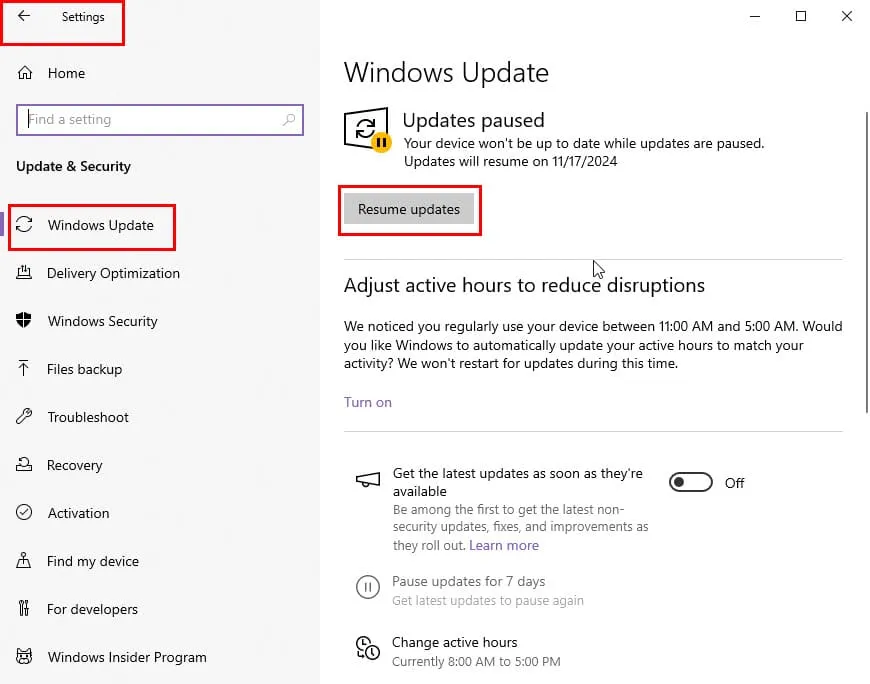
- Aktualizacja sterownika GPU: Otwórz Menedżera urządzeń , wpisując go w menu Start . W interfejsie rozwiń drzewo Karty graficzne , kliknij prawym przyciskiem myszy kartę AGP i wybierz Aktualizuj sterownik . Wybierz opcję Wyszukaj automatycznie sterowniki w wyświetlonym kreatorze. Upewnij się, że komputer jest podłączony do Internetu.
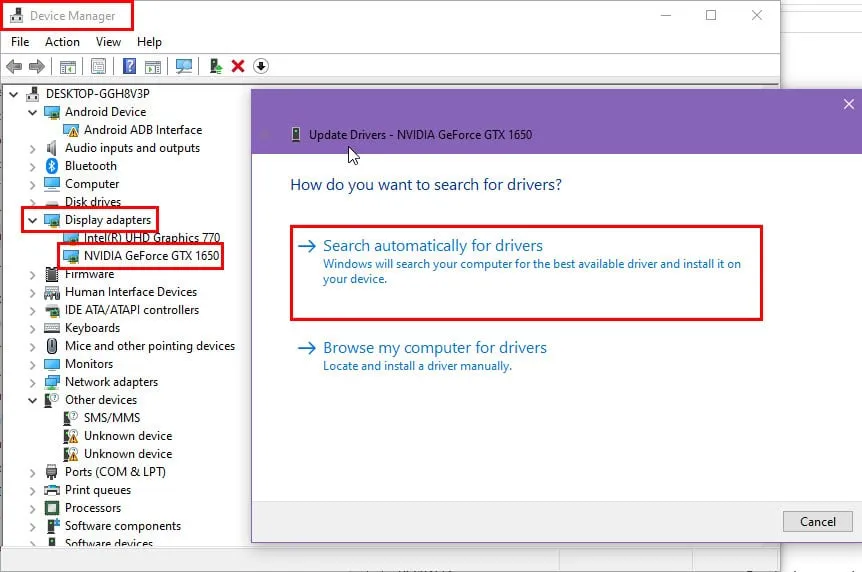
Pobierz oficjalny sterownik GPU ze strony internetowej producenta
Najbardziej skuteczną metodą rozwiązania błędu jest zainstalowanie najnowszego oficjalnego sterownika bezpośrednio ze strony producenta.
Zalecamy, aby nie odinstalowywać jeszcze aktualnego sterownika karty graficznej, ponieważ może to zakłócić wyświetlanie obrazu lub spowodować dodatkowe problemy.
Odwiedź dowolną z poniższych stron internetowych, aby uzyskać zgodne sterowniki:
Jeśli sterowniki są spakowane w postaci pliku archiwum (np. ZIP lub RAR ), wypakuj pliki wykonywalne do wyznaczonego folderu.
Usuń ostatnio zainstalowane sterowniki wideo
Jeśli Twój sterownik wideo pochodzi od NVIDIA lub AMD, możesz go usunąć za pomocą menu Aplikacje. Wykonaj następujące kroki:
- Przejdź do sekcji Aplikacje i funkcje w Ustawieniach systemu Windows > Aplikacje, naciskając jednocześnie klawisze Windows+ I.
- W polu Przeszukaj tę listę wpisz NVIDIA lub Radeon .
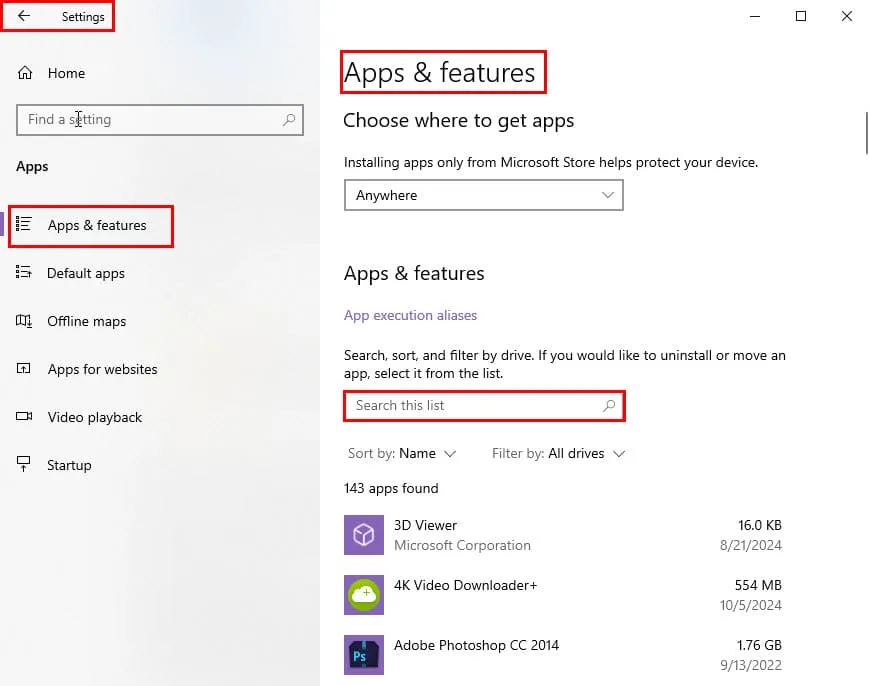
- Wybierz aplikację NVIDIA Graphics Driver i kliknij Odinstaluj .
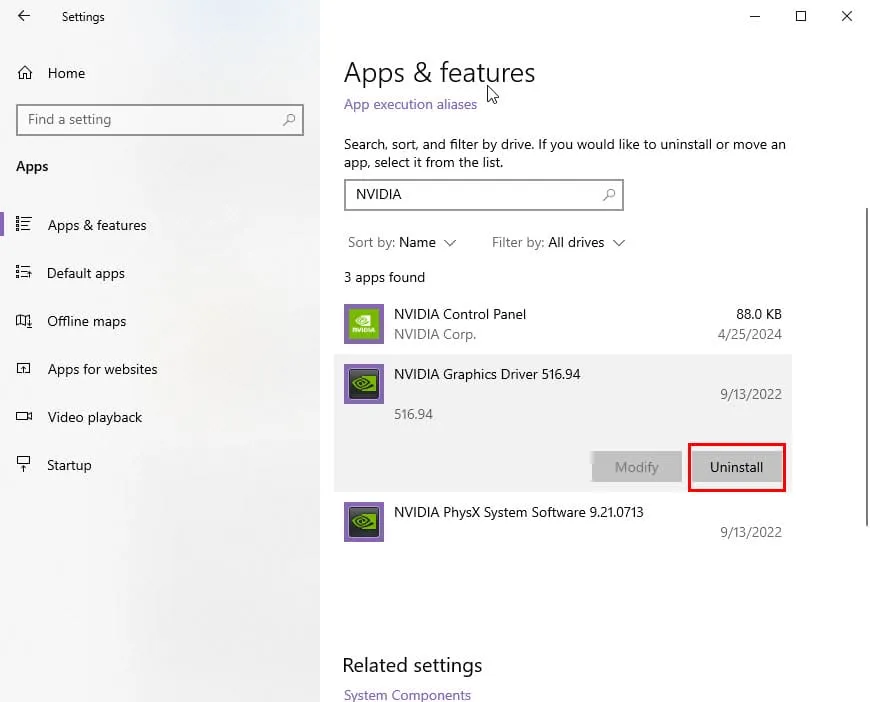
- Nie uruchamiaj ponownie komputera, nawet jeśli zostaniesz o to poproszony.
- Usuń wszystkie inne aplikacje zawierające nazwę NVIDIA.
- W przypadku karty AMD Radeon nazwy plików mogą się różnić.
- Na koniec możesz ponownie uruchomić komputer .
Alternatywnie możesz wykorzystać narzędzie Display Driver Uninstaller do dokładnego odinstalowania sterowników wideo i pozostałości. To narzędzie jest dostępne bezpłatnie.
Pobierz go tutaj i uruchom. Wybierz GPU z rozwijanej listy Wybierz typ urządzenia .
Kliknij przycisk Wyczyść i uruchom ponownie , aby całkowicie odinstalować sterownik wideo wraz z plikami tymczasowymi , plikami pamięci podręcznej i wpisami rejestru .
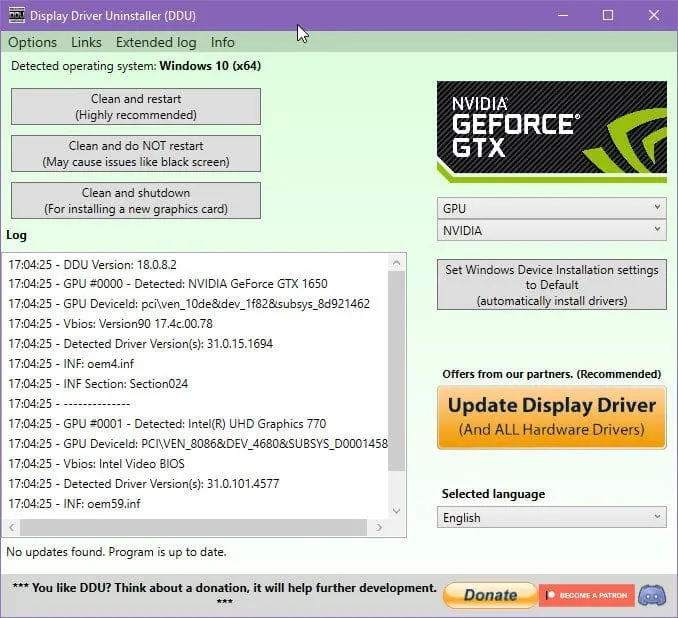
Po ponownym uzyskaniu dostępu do pulpitu przejdź do folderu Pobrane i kontynuuj instalację nowo pobranego sterownika AGP.
Usuń ostatnio dodany sprzęt
Jeśli poprzednie strategie nie rozwiązały problemu, BSOD może być związany z niedawno zainstalowanym AGP, RAM lub innymi wewnętrznymi komponentami. Ten krok dotyczy głównie systemów stacjonarnych:
- Wyłącz komputer i odłącz przewód zasilający od gniazdka ściennego.
- Następnie odłącz wszystkie kable od obudowy komputera.
- Wyeliminuj ładunki elektrostatyczne poprzez dotknięcie uziemionej powierzchni metalowej.
- Aby zwiększyć bezpieczeństwo, warto rozważyć noszenie opaski antystatycznej .
- Teraz zdejmij lewą pokrywę obudowy procesora.
- W przypadku pamięci RAM delikatnie odblokuj zaczepy w gnieździe pamięci RAM, manewrując nimi.

- Wyjmij nowo dodaną pamięć RAM .
- W przypadku karty AGP należy przesunąć mały biały pasek na gnieździe na zewnątrz, aby ją odblokować.
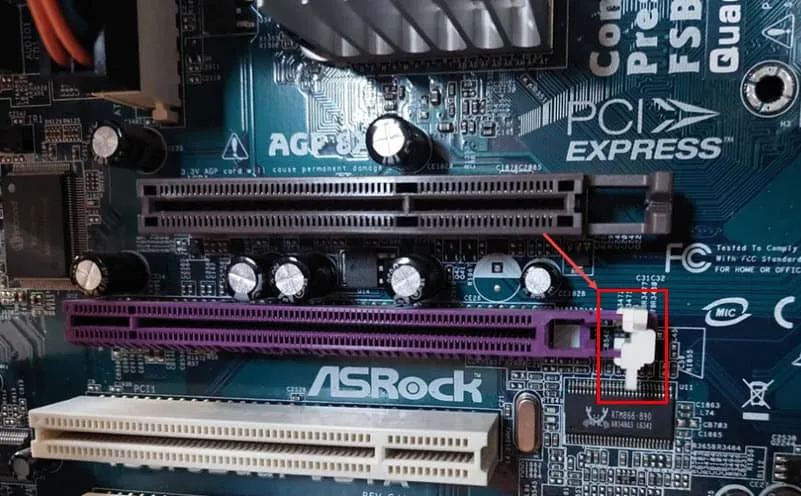
- Należy również odkręcić wszystkie śruby mocujące kartę AGP z tylnego panelu wewnętrznej części obudowy procesora, zwanego panelem I/O .
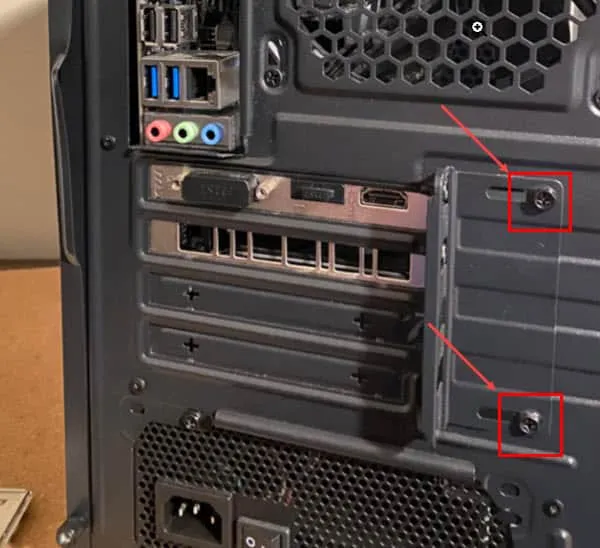
- Wyjmij kartę AGP z gniazda.
- Zainstaluj ponownie cały sprzęt , który mógł zostać wcześniej usunięty.
- Podłącz ponownie wszystkie kable i włącz komputer.
- Monitoruj jego działanie przez kilka godzin, aby sprawdzić, czy problem wystąpi ponownie.
Jeśli nowy sprzęt jest zgodny z Twoim systemem, błąd nie powinien się powtórzyć. W takim przypadku rozważ odpowiednie alternatywy dla błędu AGP_ILLEGALLY_REPROGRAMMED.
Tę samą procedurę można zastosować do odłączania i ponownego podłączania istniejących komponentów, co często łagodzi problem BSOD.
Wyłącz szybkie uruchamianie
Wyłączenie szybkiego uruchamiania często może naprawić ten błąd. Oto jak to zrobić:
- Naciśnij Windows+, Iaby uzyskać dostęp do Ustawień .
- Wybierz System .
- W oknie System kliknij Zasilanie i uśpienie .
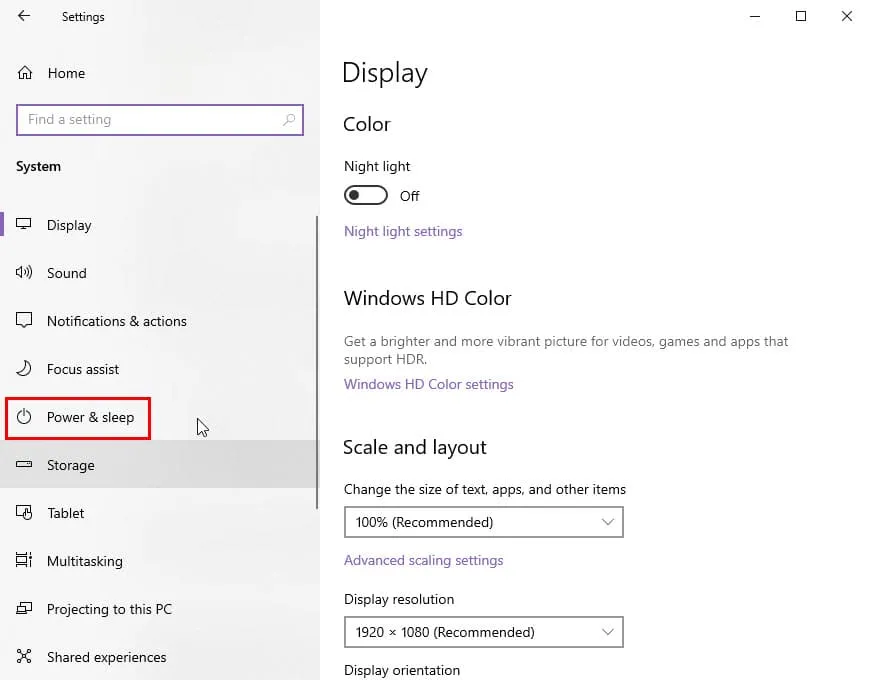
- Kliknij łącze Dodatkowe ustawienia zasilania znajdujące się w obszarze Powiązane ustawienia .
- Wyświetli się okno dialogowe Opcje zasilania .
- Kliknij Wybierz działanie przycisków zasilania .
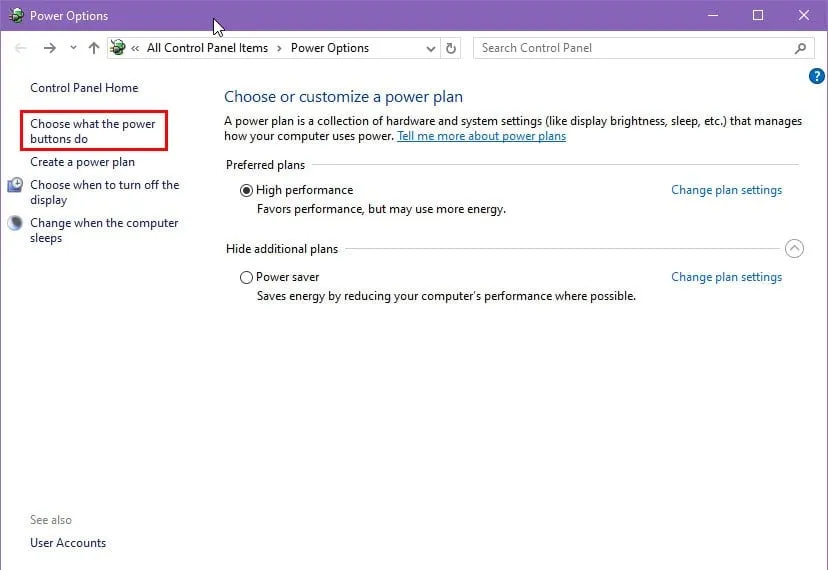
- Sprawdź, czy pole wyboru Włącz szybkie uruchamianie jest wyłączone.
- Aby zmienić ustawienia, kliknij Zmień ustawienia, które są obecnie niedostępne .
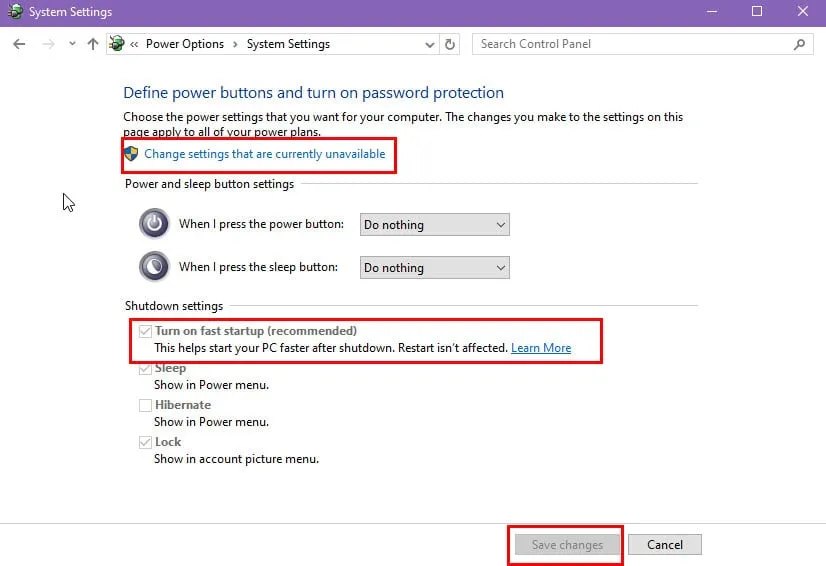
- Odznacz opcję Włącz szybkie uruchamianie .
- Kliknij Zapisz zmiany .
- Uruchom ponownie komputer i obserwuj przez kilka godzin.
Skorzystaj z narzędzia Microsoft Safety Scanner Tool
Microsoft Safety Scanner to bezpłatne narzędzie firmy Microsoft do wykrywania i usuwania złośliwego oprogramowania. Aby kontynuować:
- Przejdź na stronę pobierania narzędzia Microsoft Safety Scanner .
- Pobierz wersję 32-bitową lub 64-bitową odpowiednią dla Twojego systemu.
- Naciśnij Windows+, Raby ustalić, która wersja jest potrzebna.
- Wpisz msinfo32 i naciśnij Enter.
- W przypadku komputerów z procesorem x64 wymienionych w polu Typ systemu wymagana jest wersja 64-bitowa komputera .
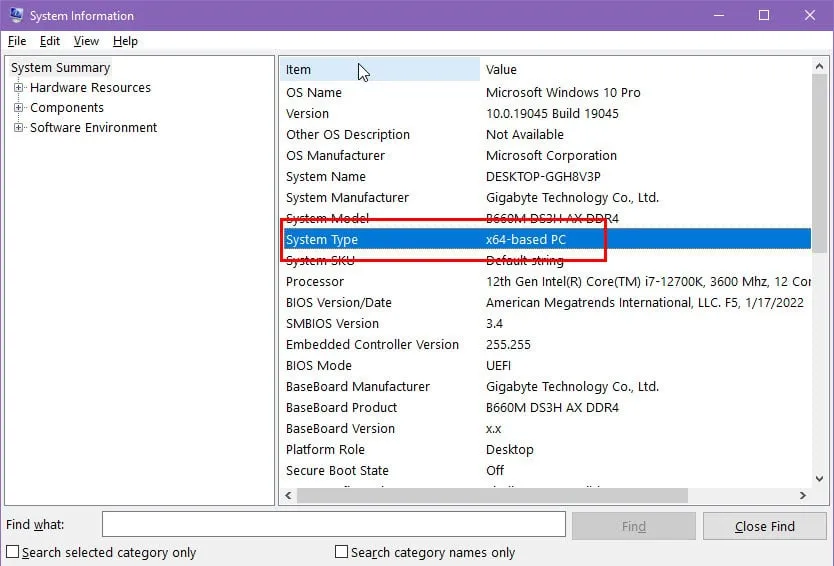
- Każde inne oznaczenie wskazuje na komputer 32-bitowy .
- Kliknij dwukrotnie pobrany plik.
- Wybierz opcję Uruchom w oknie dialogowym Ostrzeżenie bezpieczeństwa .
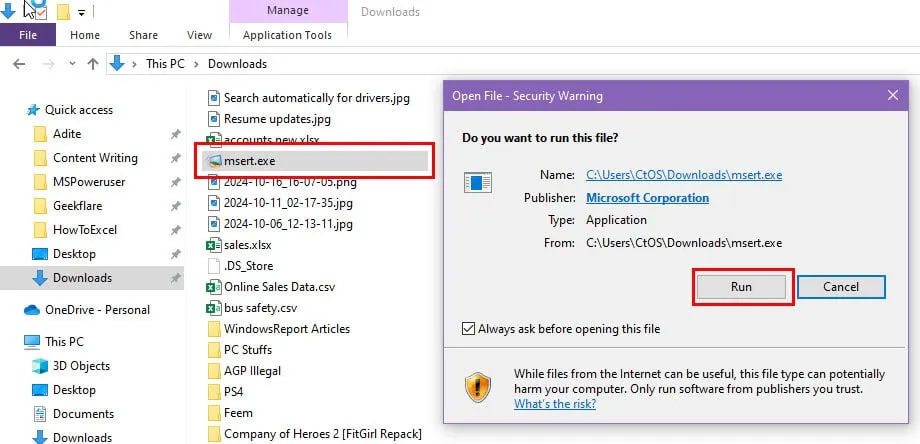
- Wyraź zgodę na warunki i kliknij Dalej dwa razy.
- Wybierz opcję Pełne skanowanie i naciśnij Dalej .
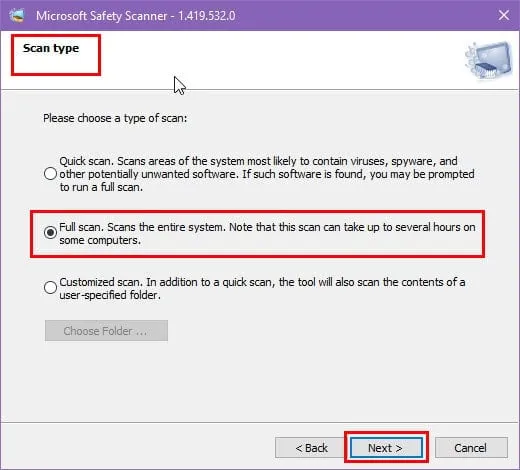
- Po zakończeniu skanowania aplikacja wyświetli raport ze szczegółami wykrytego i usuniętego złośliwego oprogramowania.
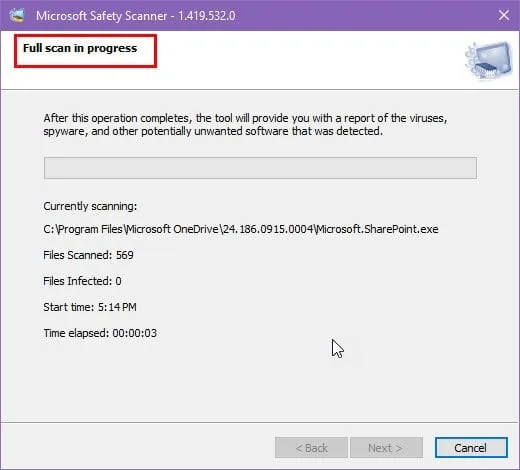
Wykonaj czysty rozruch
Stan czystego rozruchu pozwala systemowi Windows na działanie wyłącznie przy użyciu usług i procesów firmy Microsoft, co jest skutecznym sposobem na izolowanie oprogramowania innych firm, które może powodować błąd AGP_ILLEGALLY_REPROGRAMMED.
- Otwórz okno dialogowe Uruchom, naciskając Windows+ R.
- Wprowadź msconfig i naciśnij Enter.
- Wyświetli się panel konfiguracji systemu .
- Przejdź do zakładki Usługi .
- Zaznacz pole wyboru Ukryj wszystkie usługi Microsoft .
- Następnie kliknij Wyłącz wszystko .
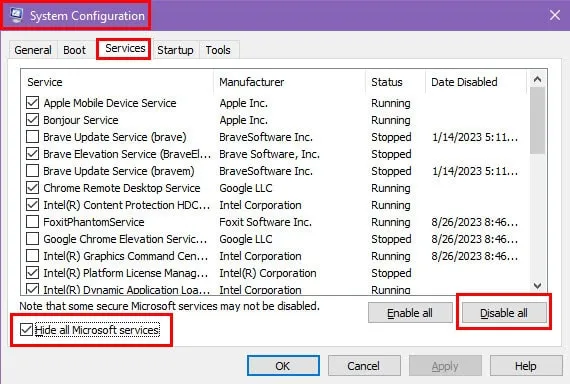
- Przejdź do karty Uruchamianie .
- Otwórz Menedżera zadań za pomocą łącza podanego na tej karcie.
- W Menedżerze zadań przejdź do karty Uruchamianie .
- Wyłącz każdy aktywny proces startowy, klikając prawym przyciskiem myszy i wybierając Wyłącz .
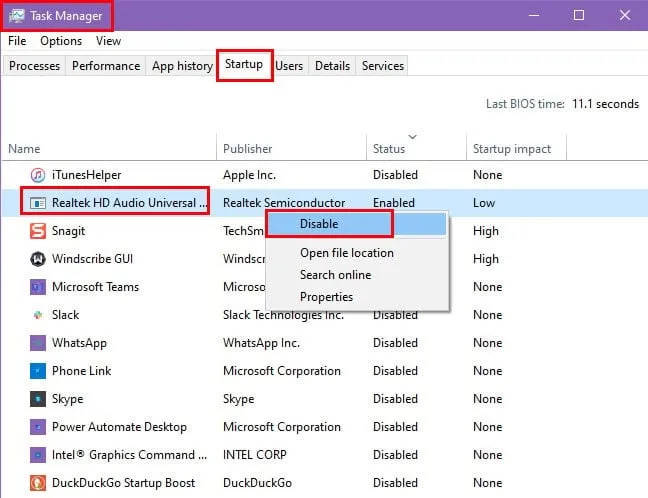
- Zamknij Menedżera zadań .
- Wróć do Konfiguracji systemu i kliknij Zastosuj .
- Uruchom ponownie komputer.
Przywróć swój komputer
Możesz spróbować przywrócić komputer do ostatniego stabilnego stanu. Ta opcja jest możliwa tylko wtedy, gdy funkcja Przywracania systemu jest włączona.
System Windows zazwyczaj tworzy punkty przywracania automatycznie, gdy wystąpią istotne zmiany, na przykład instalacja nowych sterowników.
- Naciśnij Windows+, Raby uzyskać dostęp do Uruchom .
- Wpisz rstrui i naciśnij Enter.
- Otworzy się okno Przywracanie systemu .
- Możesz wybrać opcję Zalecanego przywracania .
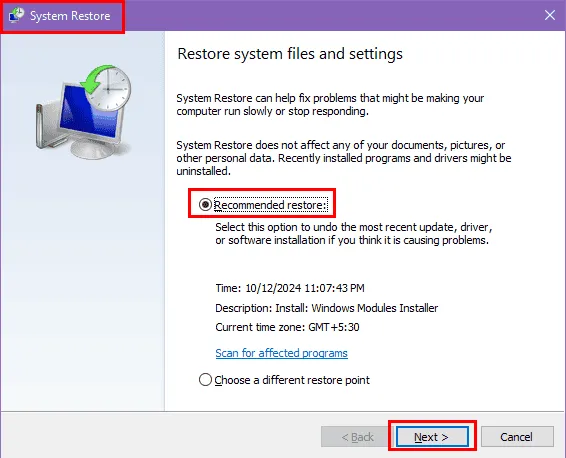
- Możesz również wybrać opcję Wybierz inny punkt przywracania i określić żądaną datę i godzinę.
- Po ustawieniu kliknij Dalej .
- Kliknij Zakończ, aby kontynuować.
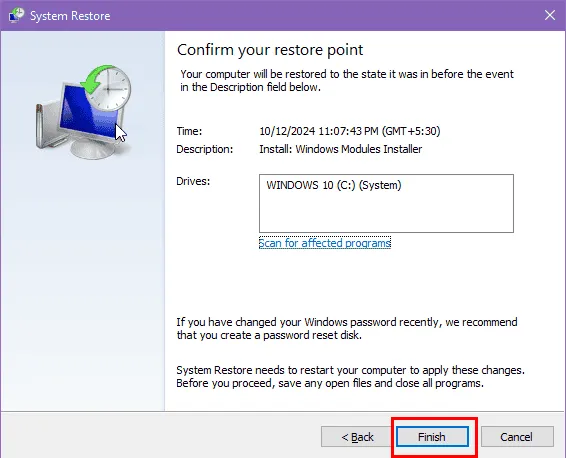
Komputer uruchomi się ponownie kilka razy podczas tej procedury. Po powrocie do pulpitu kontynuuj poprzednie czynności, aby sprawdzić, czy BSOD wystąpi ponownie. Monitoruj system uważnie przez kilka godzin.
Wymień kartę AGP
Sprzęt AGP może być uszkodzony lub jego obwody mogą działać nieprawidłowo, co potencjalnie może spowodować nieumyślną zmianę własnego programowania.
Jeśli masz znajomego posiadającego taką samą kartę AGP, rozważ pożyczenie jej od niego i sprawdzenie, czy problem został rozwiązany.
Jeśli problem zniknie, może to oznaczać konieczność zakupu nowej karty AGP.
Skontaktuj się z producentem, aby uzyskać wsparcie gwarancyjne
Większość kart AGP ma 3-letnią gwarancję . Skontaktuj się z pomocą techniczną producenta, aby dowiedzieć się o opcjach wymiany lub naprawy. Oto linki do pomocy technicznej dla głównych producentów AGP:
W przypadku laptopów i markowych komputerów stacjonarnych zaleca się kontakt z działem obsługi klienta producentów urządzeń, takich jak Dell , HP , Acer , Lenovo , Asus i MSI .
Wniosek
Teraz jesteś przygotowany na rozwiązanie błędu AGP_ILLEGALLY_REPROGRAMMED.
Podziel się poniżej, które podejście zadziałało u Ciebie. Jeśli odkryłeś inne rozwiązanie, które mogłoby pomóc innym, wspomnij o tym! Ponadto, jeśli napotykasz podobny problem, taki jak AGP_GART_CORRUPTION, jestem tutaj, aby pomóc!



Dodaj komentarz